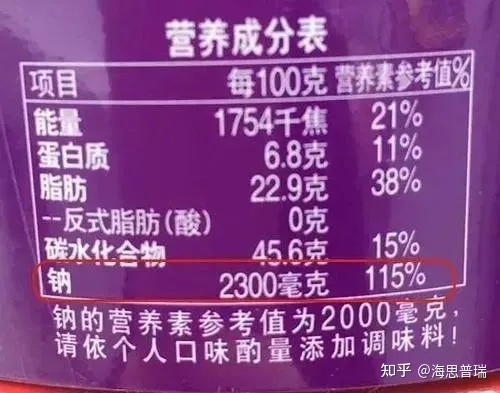哈喽,大家好呀!我是每天努力搬砖的小敏~
在文档中为了使文章结构更加有逻辑性更加整齐规范,绘制分割线绝对是必备操作之一,但你要是以为文档分割线只有直线这一种,那就大错特错了。
想提高分割线绘制效率word分割线如何添加,还想制作与众不同的文档分割线,那就快跟着小敏一起看看下面这些分割线绘制技巧吧!

01.细直线快速添加
添加方法:首先打开word,只需要在Word里,连续输入三个【-】,然后按回车键【Enter】,就会立马出现一条细直线了,是不是超级简单快捷?

02.双直线快速添加
添加方法:看完第一个方法后,聪明的小伙伴应该已经想到了,如何添加双直线了。只需要在 Word 中输入三个【=】然后按回车,双直线就立马出现了,就是这么简单。

03.波浪线快速添加
添加方法:学会了细直线和双曲线的添加,再来看看波浪线的添加方法, 在 Word 中输入三个【~】再按回车,就能得到一条波浪线了,真的是省时省力。

04.虚线快速添加
添加方法:虚线的添加方法又是怎样的呢?同样的操作, 在 Word 中输入三个【*】按回车,就是一条虚线,是不是很棒?

05.隔行线快速添加
添加方法:上下细中间粗的隔行线,也是同样的操作哦!在 Word 中输入三个【#】按回车,就得到一条隔行线了,有没有很厉害?

06.虚实线快速添加
添加方法:还想要好看的虚实线,怎么添加?还是在 Word 中输入三个【&】按回车,就得到一条虚实线。

有些小伙伴可能会问了:快速添加的方法我学会了,可是要想删除该怎么办啊?
请接着往下看:选中横线所在区域(横线上方区域和下方区域都划选),然后到【开始选项卡→边框→无框线】。

小伙伴们都记住了吗?是不是超级简单?据说那些Word使用非常溜的大神,都是熟练的掌握了这些快捷的操作方法word分割线如何添加,所以他们工作的效率才会比别人快很多哦!赶紧试试看吧!
END
往期精选
◆
◆
◆
◆
———END———
限 时 特 惠: 本站每日持续更新海量各大内部创业教程,一年会员只需98元,全站资源免费下载 点击查看详情
站 长 微 信: Lgxmw666